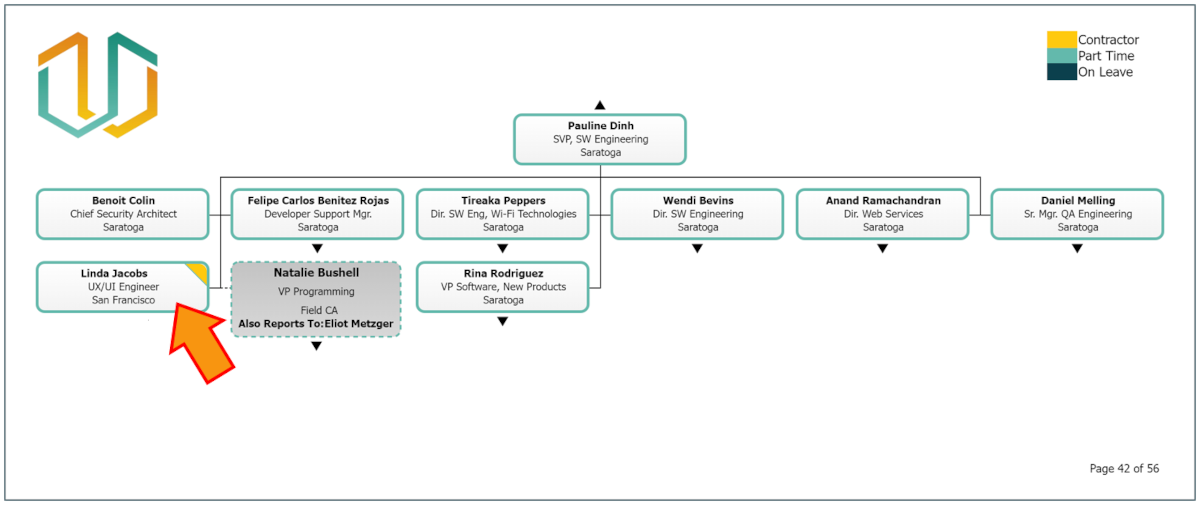Ajouter un nouvel enregistrement
Destinataires :
Destinataires : Administrateurs
Aperçu
OrgChart permet aux utilisateurs administrateurs de remplacer les données provenant de leur Connecteur SIRH en utilisant le Ajouter le tableau fonctionnalité.
Le Ajouter le tableau permet à l'administrateur d'afficher sur l'organigramme les enregistrements qui n'existent pas encore dans votre système SIRH (c'est-à-dire les entrepreneurs).
L'article suivant fournit des instructions étape par étape pour créer un Ajouter le tableau pour les entrepreneurs.
Ajout d'un nouvel enregistrement avec la table d'ajout.
Cliquez sur le
 icône. Le Ajouter une case subordonnée Le panneau s’affiche.
icône. Le Ajouter une case subordonnée Le panneau s’affiche.Recherchez et sélectionnez l'employé dont l'entrepreneur relèvera dans le Rapports à Barre de recherche.
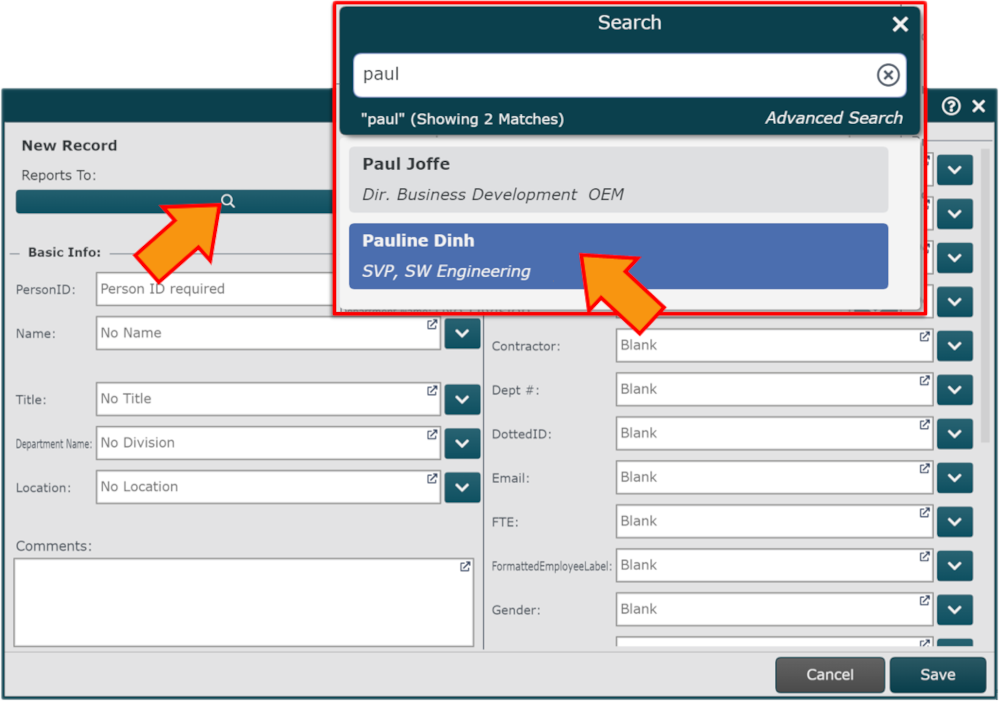
Créez un PersonIdentifiant pour le nouvel enregistrement (c'est-à-dire CON050).
Note
Remarque : les PersonIdentifiant DOIVENT contenir au moins 4 caractères.
De plus, il est utile de créer des conventions de dénomination pour les nouveaux PersonIdentifiant qui révèlent si cet employé est un consultant (ex. CON) ou un poste vacant (ex. VAC). Cela permet à un administrateur ou à un utilisateur en lecture-écriture de créer un formatage conditionnel basé sur le début du PersonIdentifiant. Référez-vous à organigrammes basés sur des règles article pour en savoir plus sur la mise en forme conditionnelle.
Entrez le nom, le titre, le service et l'emplacement du nouvel enregistrement dans les zones de texte correspondantes (comme indiqué ci-dessous).
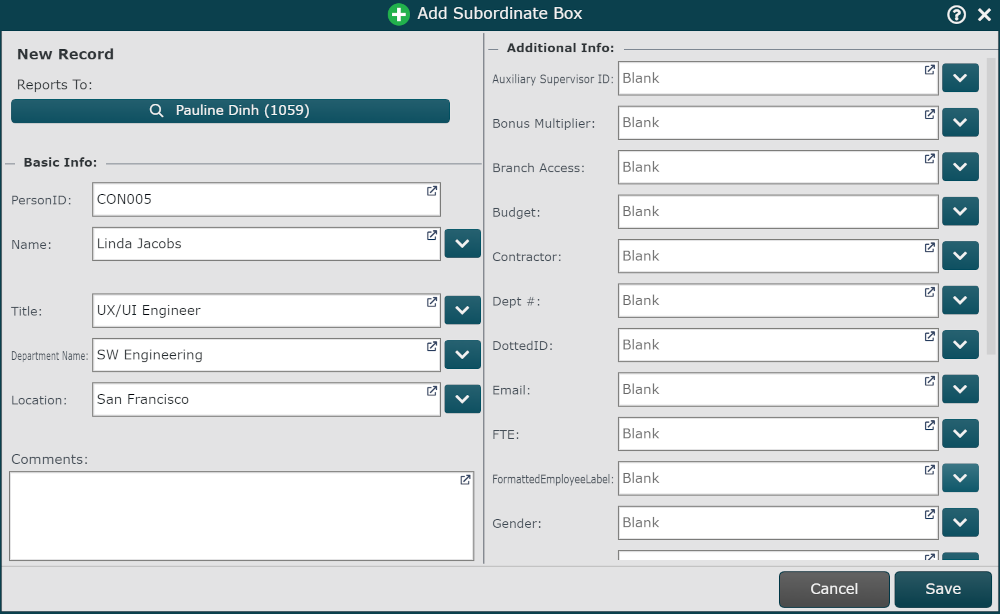
Note
Remarque : Pour que l'enregistrement s'affiche correctement sur l'organigramme, entrez des valeurs dans les zones Relève de, PersonIdentifiant et Nom. Tous les autres champs sont facultatifs.
Cliquer sur Sauvegarder.
Cliquer sur Sortie.
Cliquez sur Sauvegarder, et puis Rafraîchir. Le dossier a été ajouté.